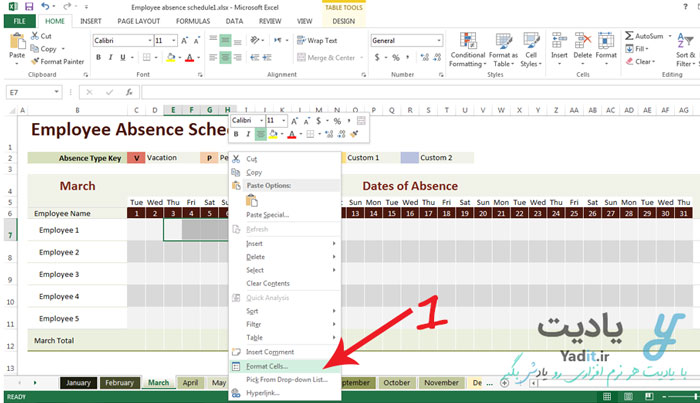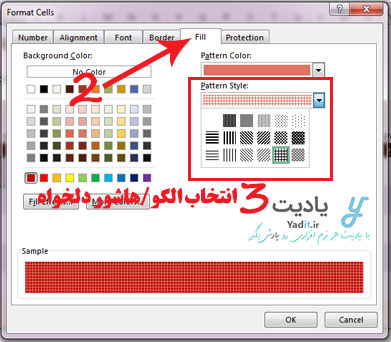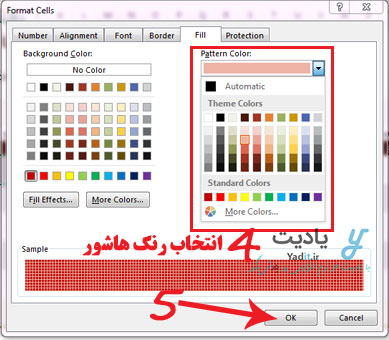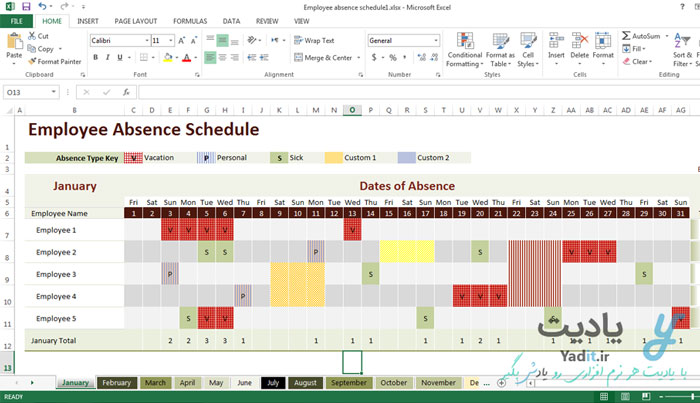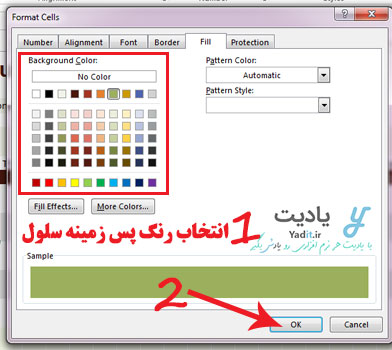نرم افزار اکسل (Excel) یکی از قدرتمندترین برنامه های حسابداری و آمار است. این نرم افزار جزء برنامه های آفیس می باشد. از اکسل برای رسم جدول، نمودار و ثبت داده های یک محصول یا کالا و … استفاده می شود.
گاهی برای مهم جلوه دادن داده لازم است بعضی از سلول های جدول را رنگ یا هاشور بزنیم. مثلا سلول مربوط به سود ماهانه، میانگین فروش روزانه، تعداد کالاهای مرجوعی و …
برای هاشور زدن سلول در اکسل ۲۰۱۳ حتما آموزش زیر را دنبال کنید. در این پست به نحوه هاشور زدن سلول ها و رنگی کردن آن ها می پردازیم. با یادیت همراه باشید.
روش هاشور زدن سلول در اکسل ۲۰۱۳
برای هاشور زدن سلول در اکسل ابتدا جدول موردنظر را رسم کنید. بعد از رسم جدول و وارد کردن داده های آن سلول (های) موردنظر را انتخاب نمایید.
برای انتخاب چند سلول کنار هم کلید چپ موس را پایین نگه داشته و موس را تا آخرین سلول بکشید. سپس کلید موس را رها کنید. اما برای انتخاب سلول هایی که مجاور هم نیستند بعد از انتخاب سلول اول و کلیک در آن، دکمه Crtl از صفحه کلید را فشرده و همزمان در سلول های دیگر کلیک کنید.
توجه کنید که سلول های انتخاب شده به رنگ خاکستری در می آیند.
حالا روی سلول ها کلیک راست کنید. از منوی موردنظر گزینه Format Cells را انتخاب نمایید.
پنجره محاوره ای Format Cells را مشاهده می کنید. به تب Fill بروید. برای هاشور زدن سلول روی منوی Pattern Style کلیک کنید.
در منوی Pattern Style، الگوهای مختلف هاشور را مشاهده می کنید. یکی را به دلخواه انتخاب نمایید.
دقت کنید که اگر بخواهید بعدا هاشور را بردارید در منوی Pattern Style باید مربع سفید را بزنید و OK کنید.
سپس باید رنگ خطوط هاشور را تعیین کنید. برای انتخاب رنگ هاشور منوی Pattern Color را باز کنید. روی یک رنگ کلیک کرده و برای اعمال تنظیمات روی دکمه OK بزنید.
همانطور که ملاحظه می کنید سلول های با حرف V هاشور خورده اند. به همین روش خانه های P را نیز هاشور بزنید. در جدول زیر سلول های زرد و نارنجی هم هاشور زده شده اند.
برای رنگ کردن سلول های جدول به صورت ساده و بدون الگو و هاشور به روش زیر عمل کنید:
رنگ کردن سلول های جدول در اکسل
به جای هاشور زدن سلول در اکسل می توانید از رنگ های ساده برای پس زمینه سلول ها استفاده کنید. برای این کار روی سلول موردنظر کلیک راست نمایید.
سپس Format Cells و تب Fill را انتخاب کنید. در بخش Background Color روی رنگ دلخواه کلیک کنید. دکمه OK را بزنید.
به همین سادگی رنگ پس زمینه سلول ها تغییر می کند.
نکته: برای برداشتن رنگ سلول کافی ست دکمه No Color را بزنید و OK کنید.